虚拟机VMware安装openWrt作为旁路由
2023-12-25 15:57:55
虚拟机VMware安装openWrt作为旁路由
前言:前提是已经成功安装了VMware Workstation Pro
一、下载openWrt系统固件
固件有很多,我选择的是下面这个:
https://fw0.koolcenter.com/iStoreOS/x86_64/istoreos-22.03.5-2023121510-x86-64-squashfs-combined.img.gz
二、把固件转换为虚拟机能识别的格式
转换工具下载地址:https://www.starwindsoftware.com/tmplink/starwindconverter.exe
下载完成后,安装,一路下一步直到安装完成。
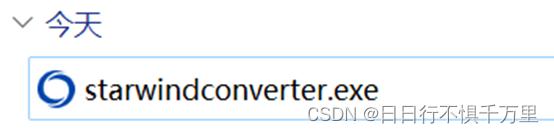
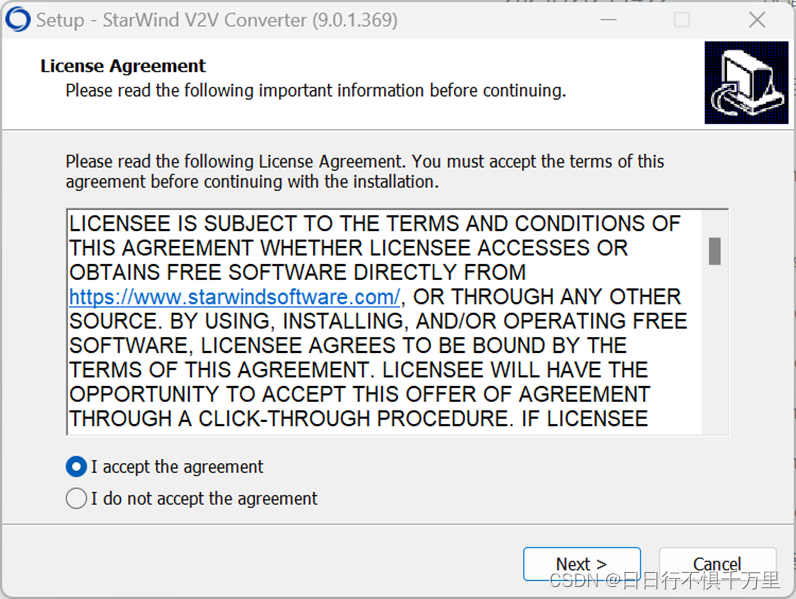
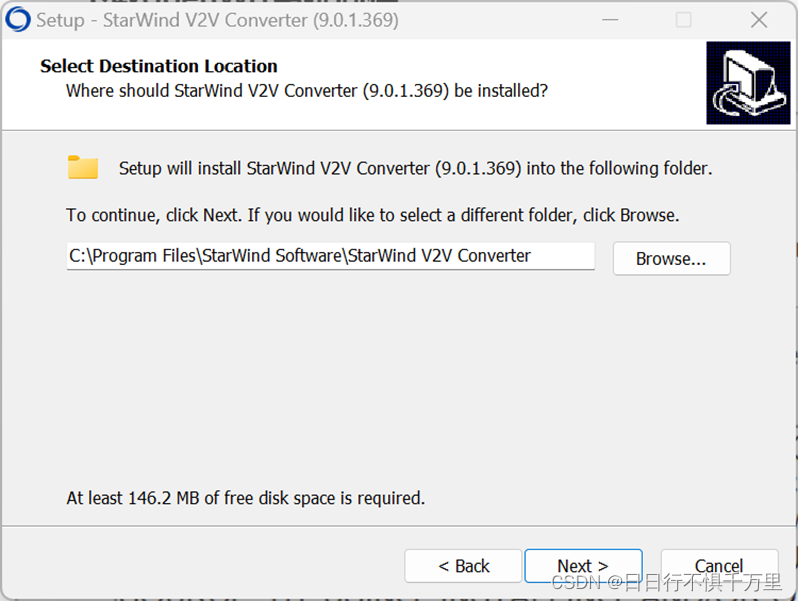
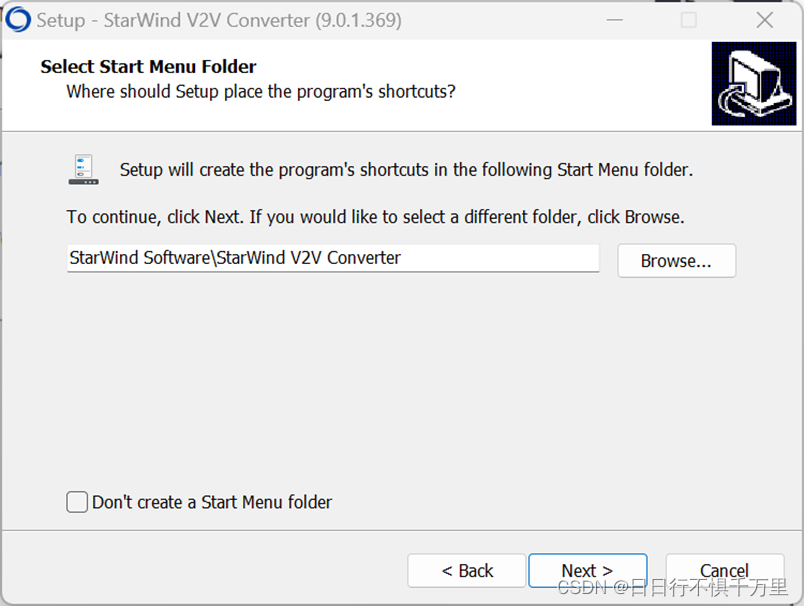
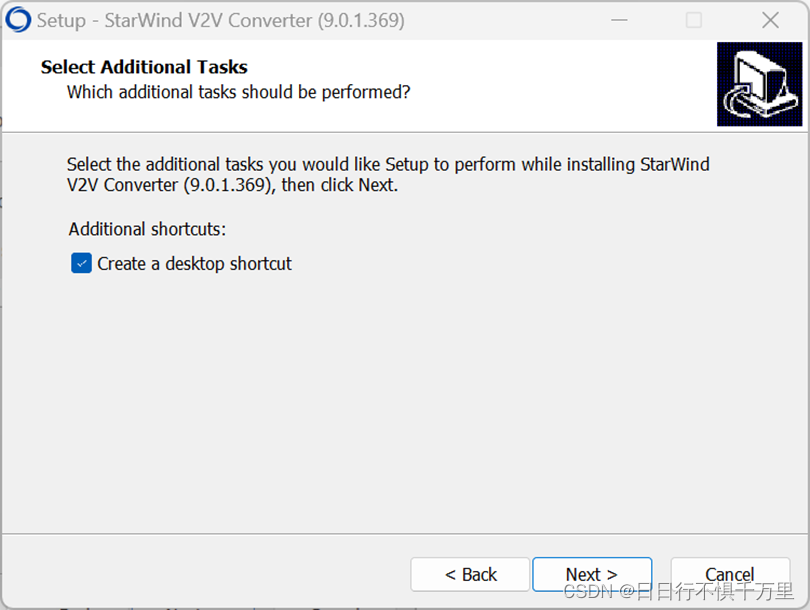
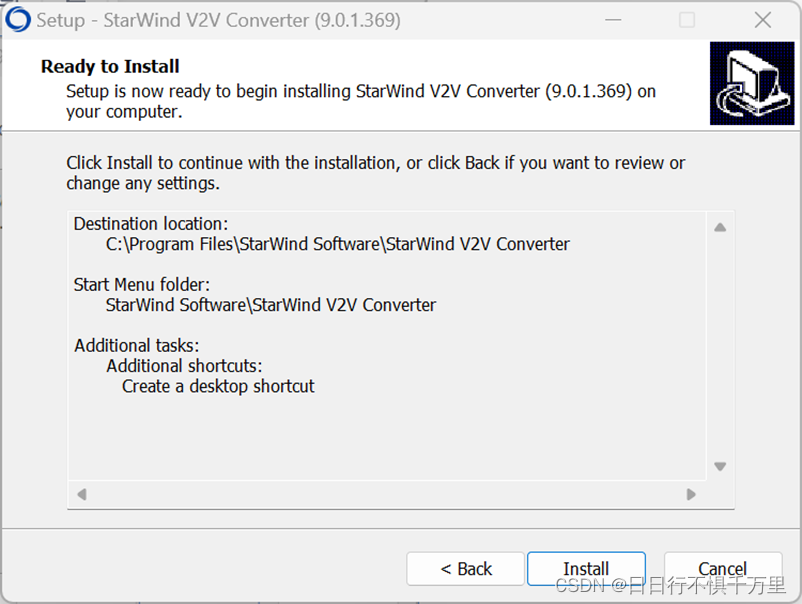
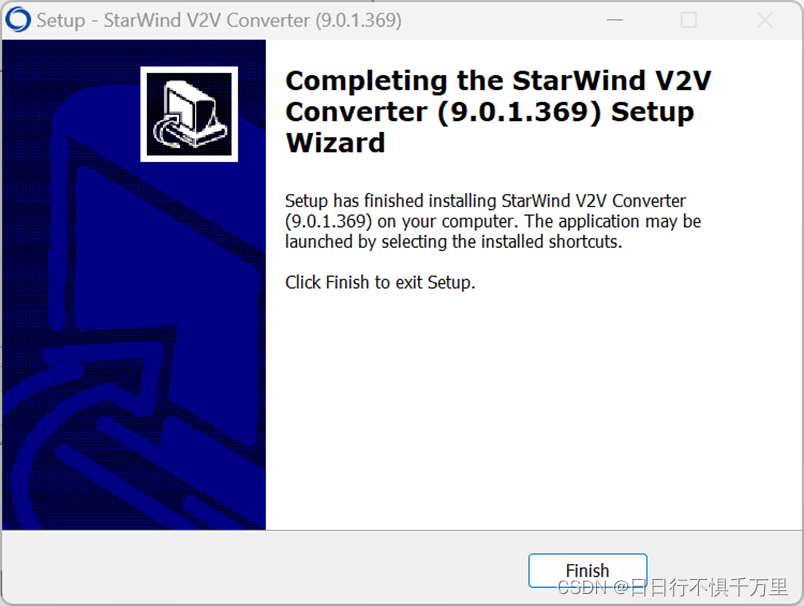
安装完成后,双击转换工具图标,进行转换:
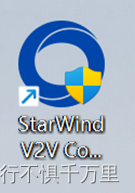
选择Local file,然后点击Next
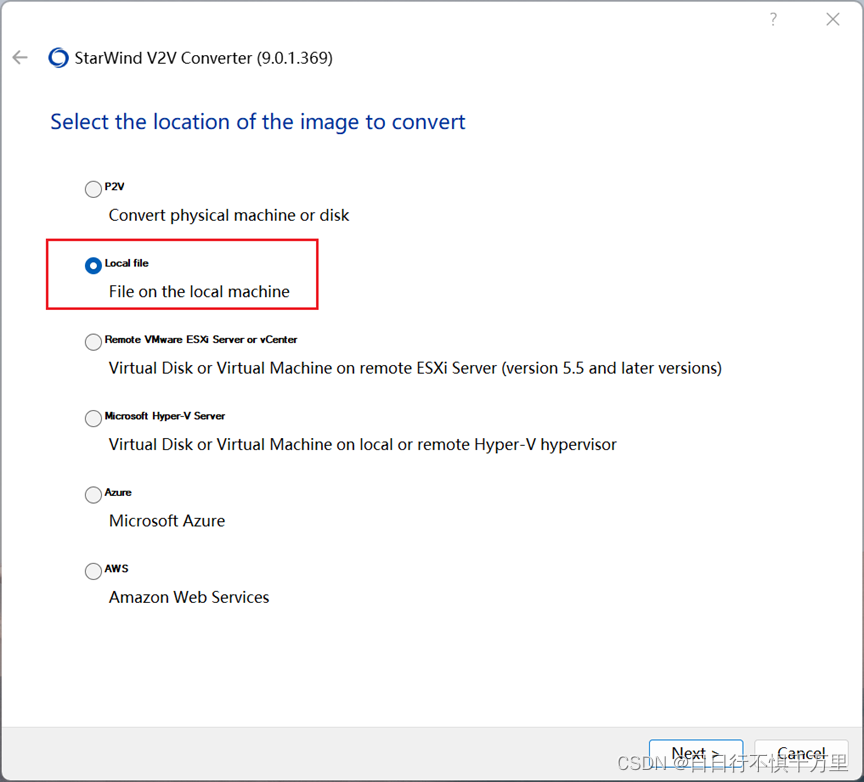
选择刚才下载的openWrt解压后的镜像文件,然后点击Next
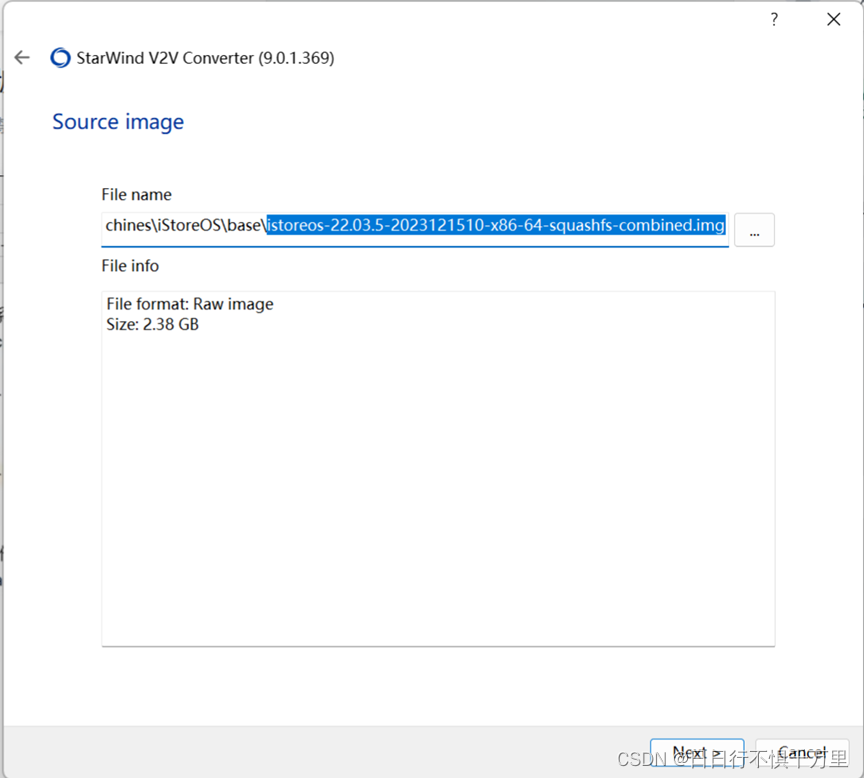
再次选择Local file,然后点击Next
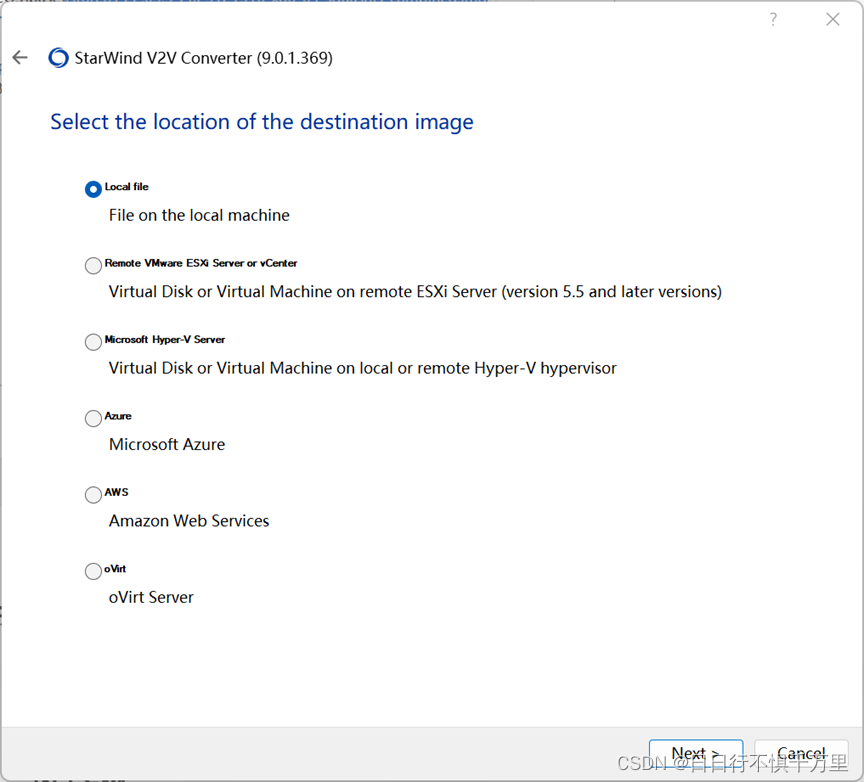
默认选择VMDK,然后点击Next
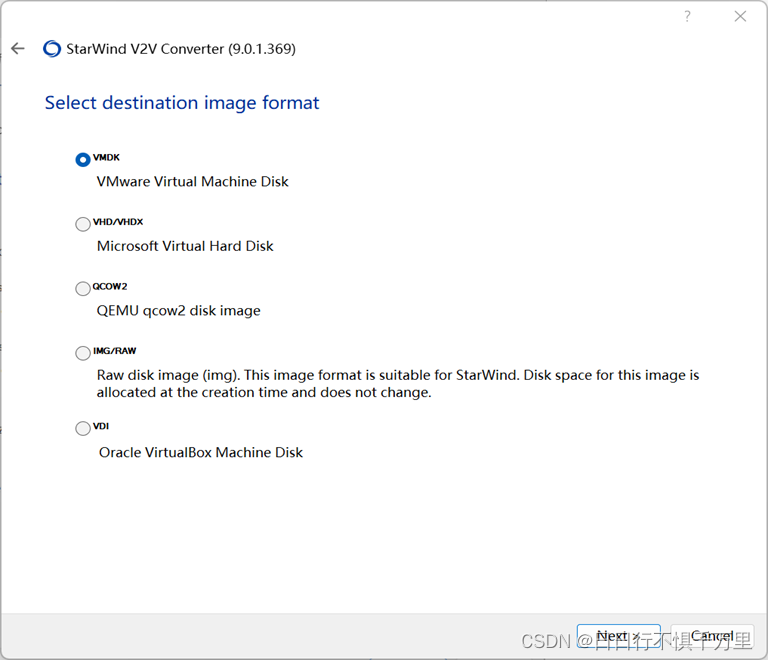
默认选择第一项,然后点击Next
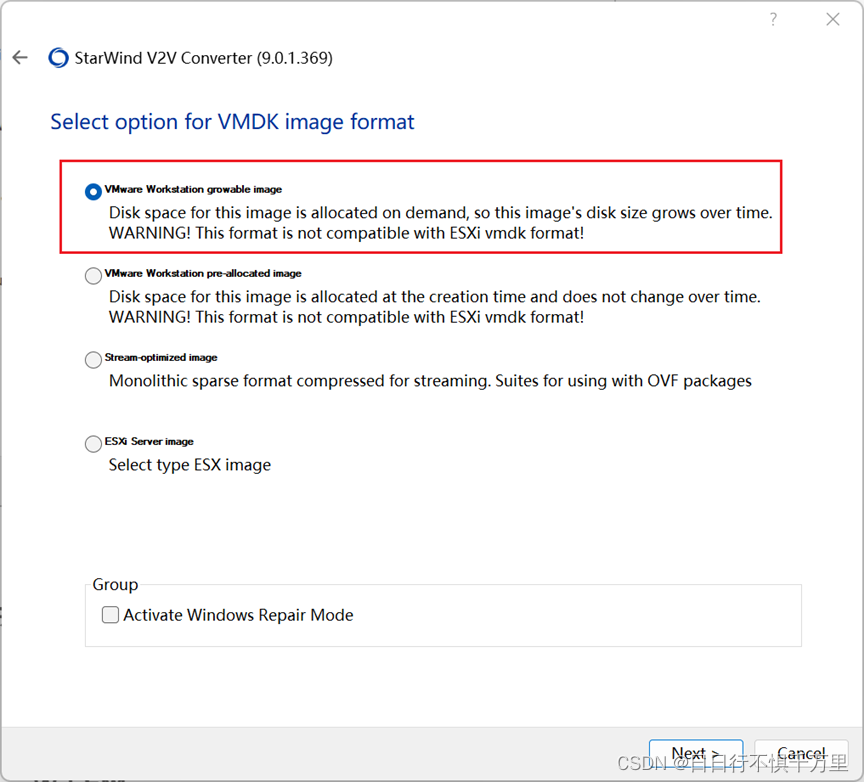
然后点击Convert
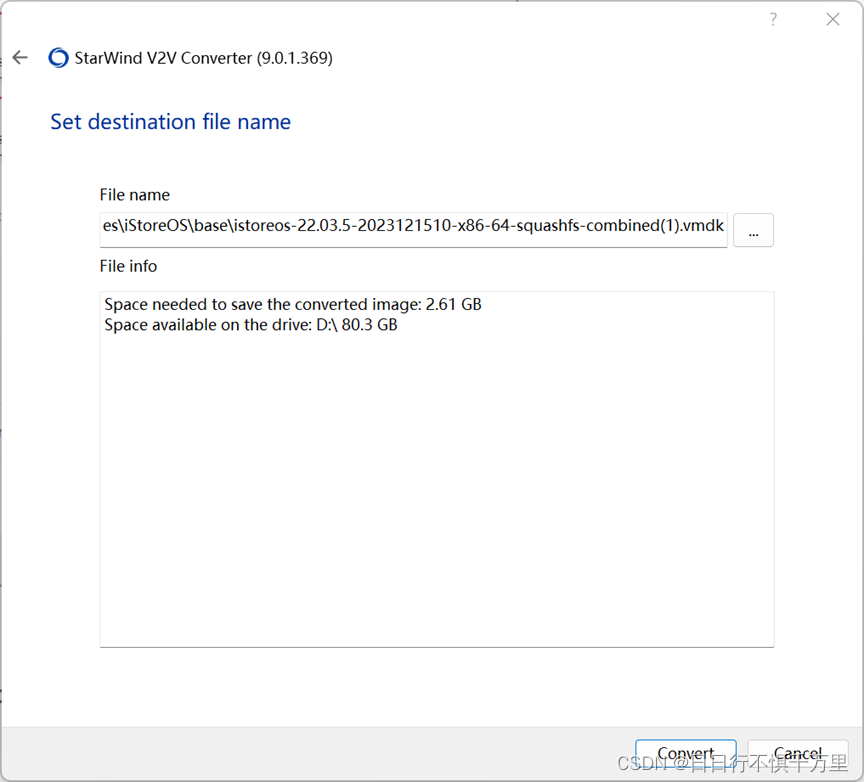
看到这个界面,就是转换成功了,转换成功的固件跟原固件在同一个目录。
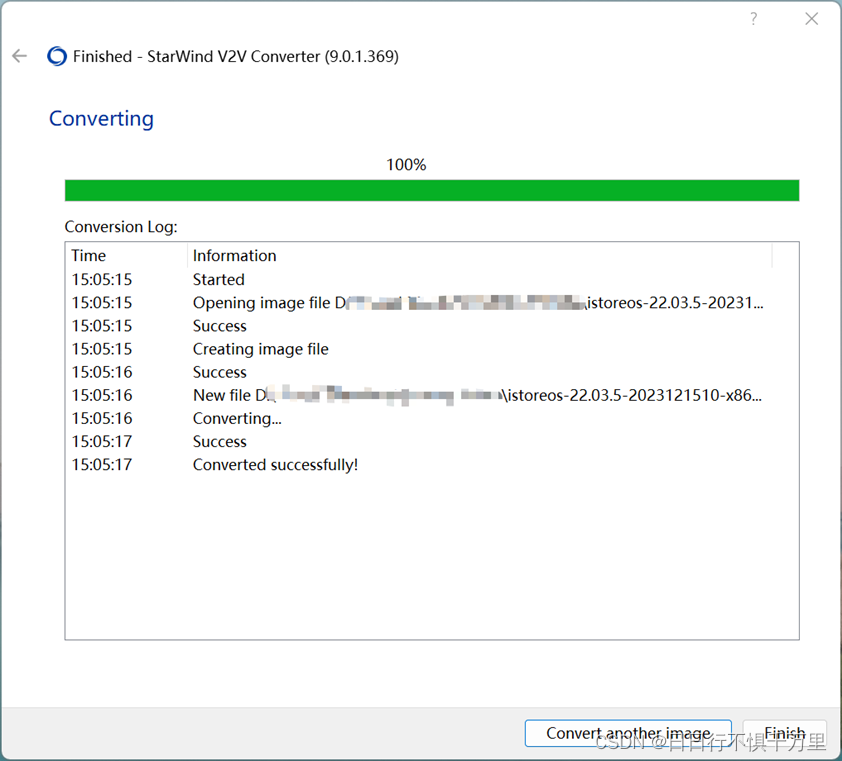
三、创建虚拟机
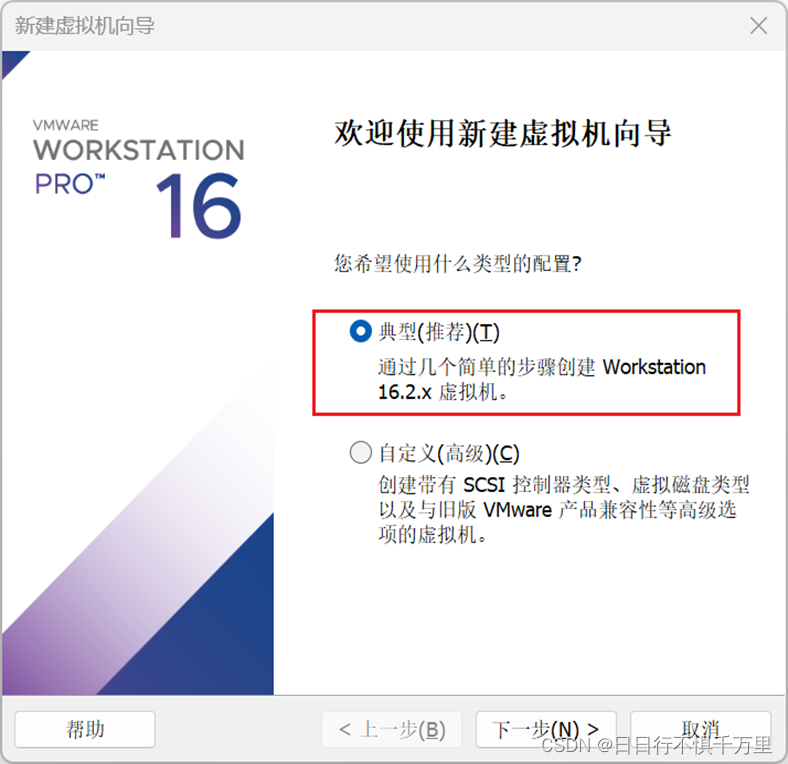
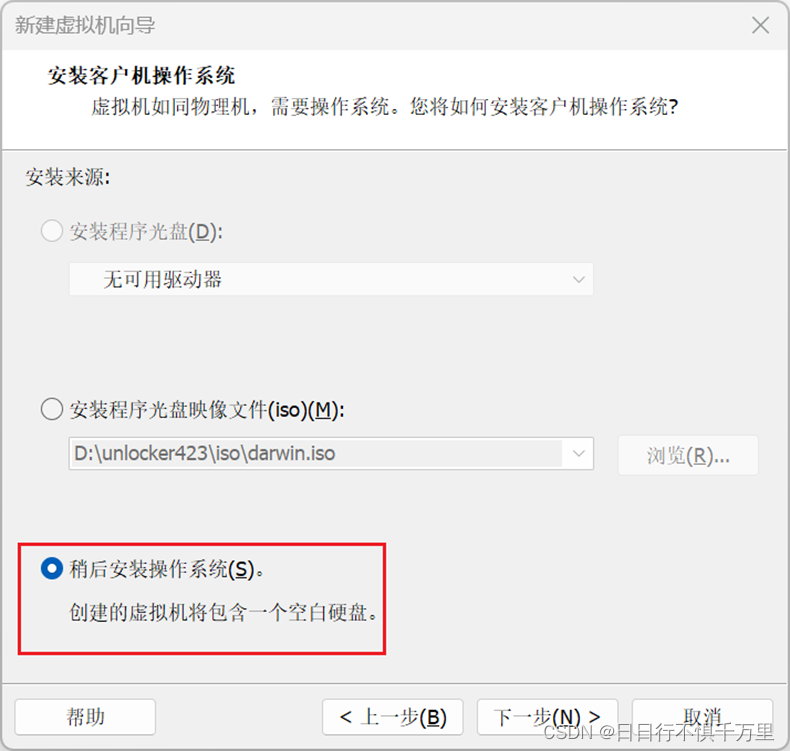
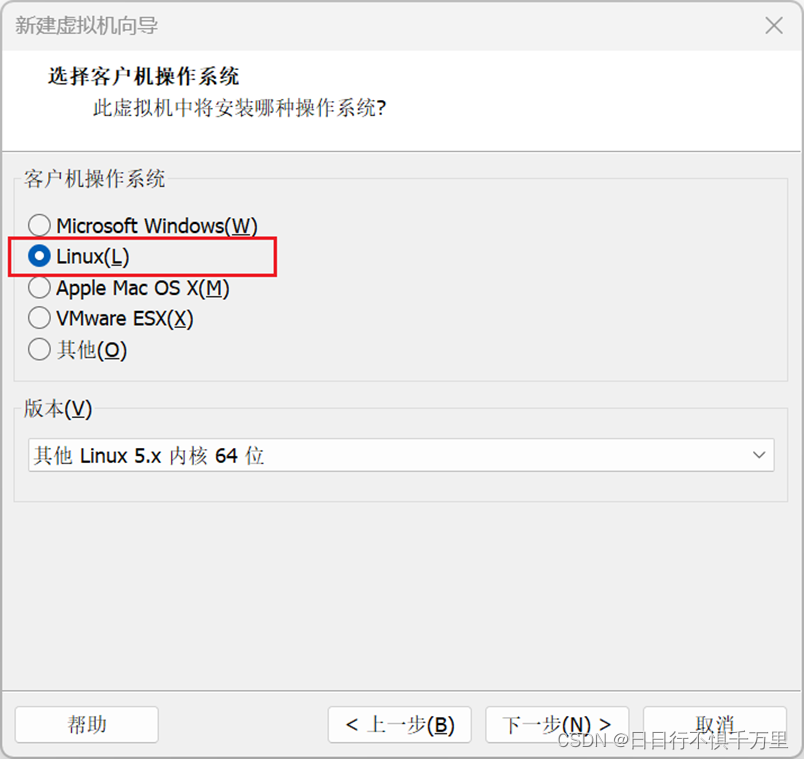
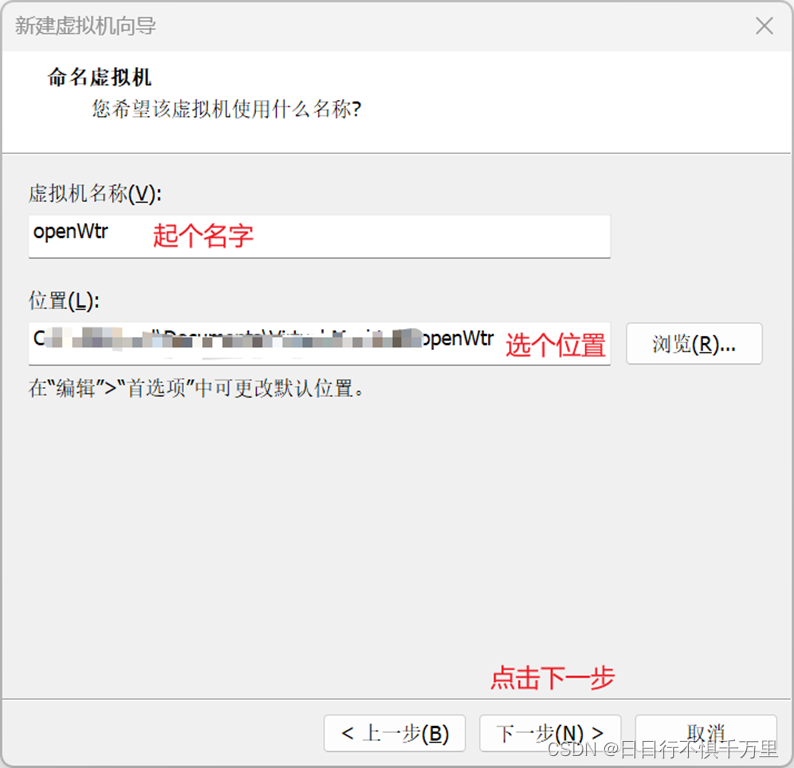
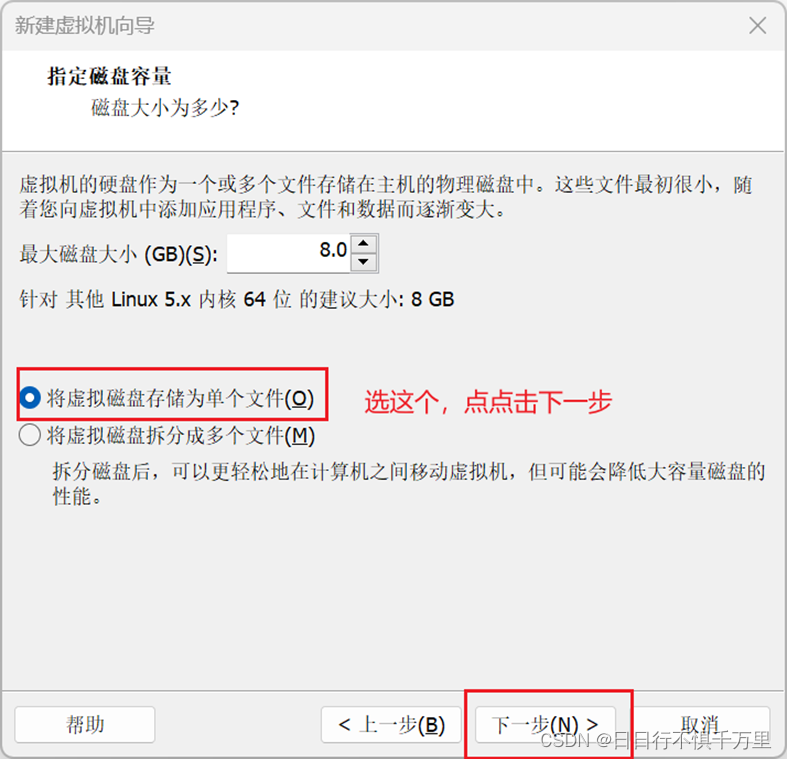
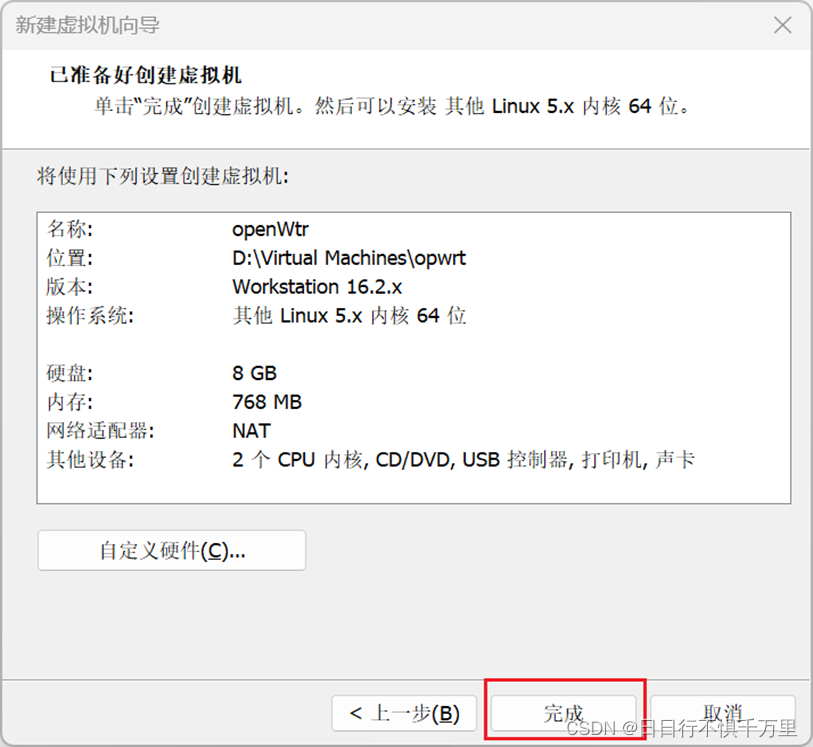
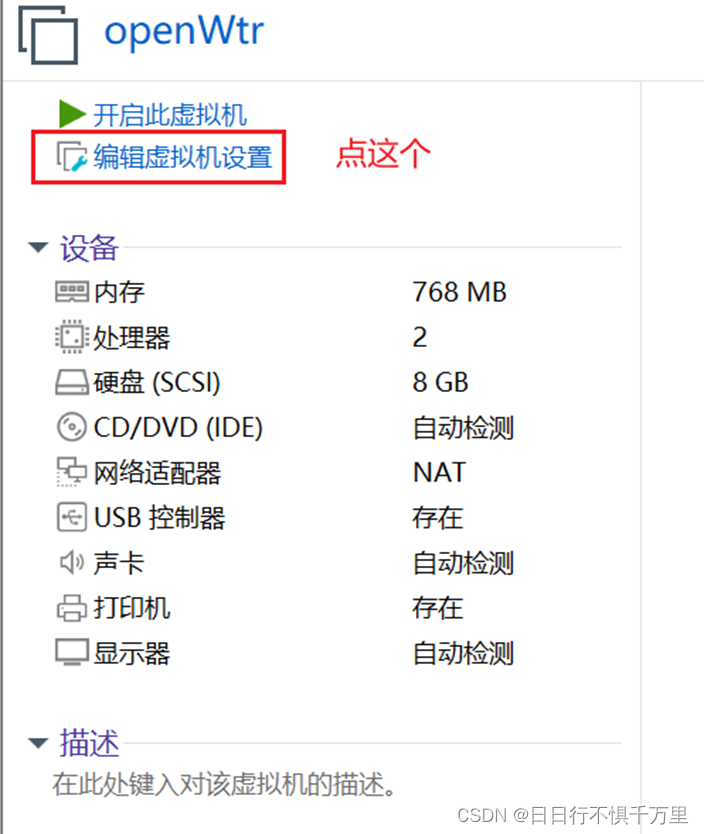
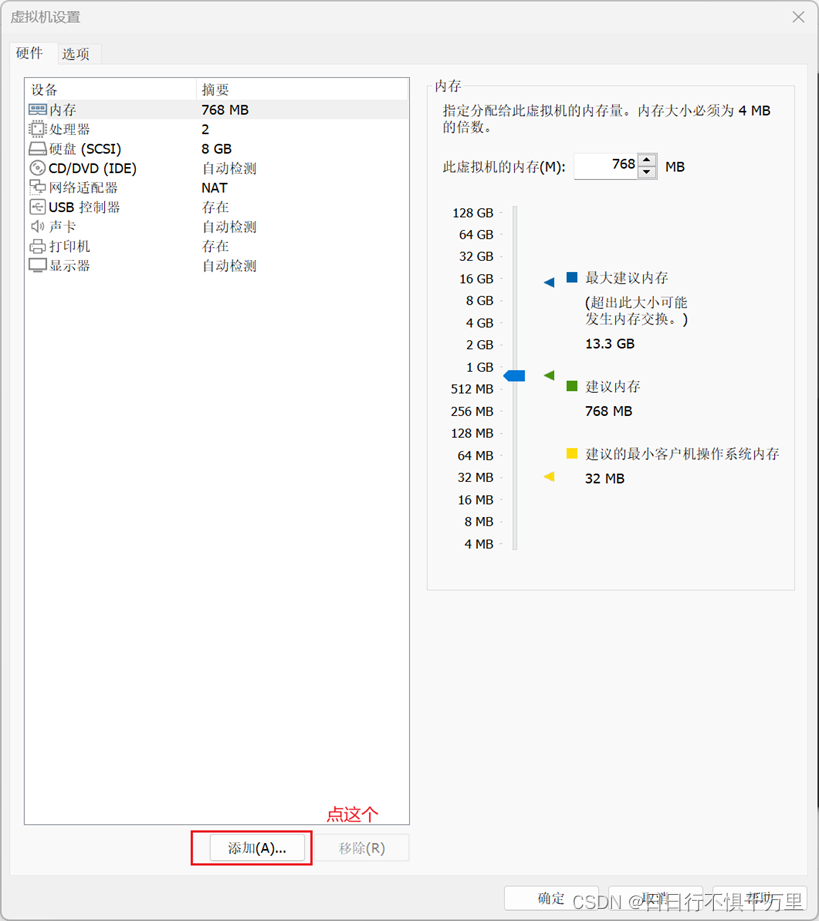
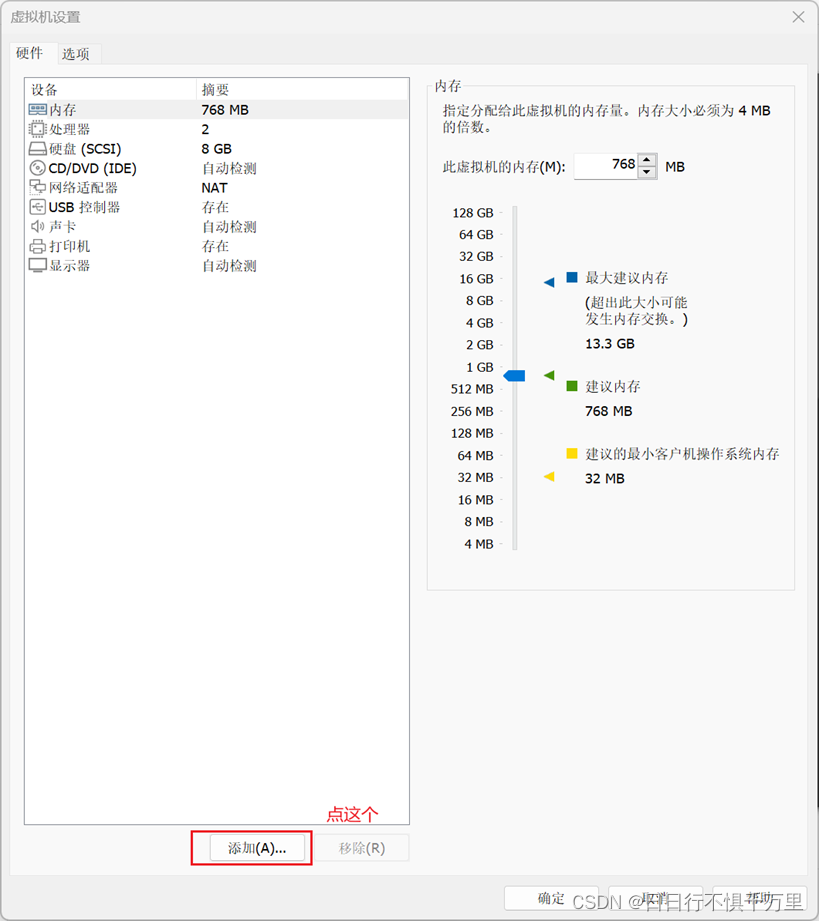
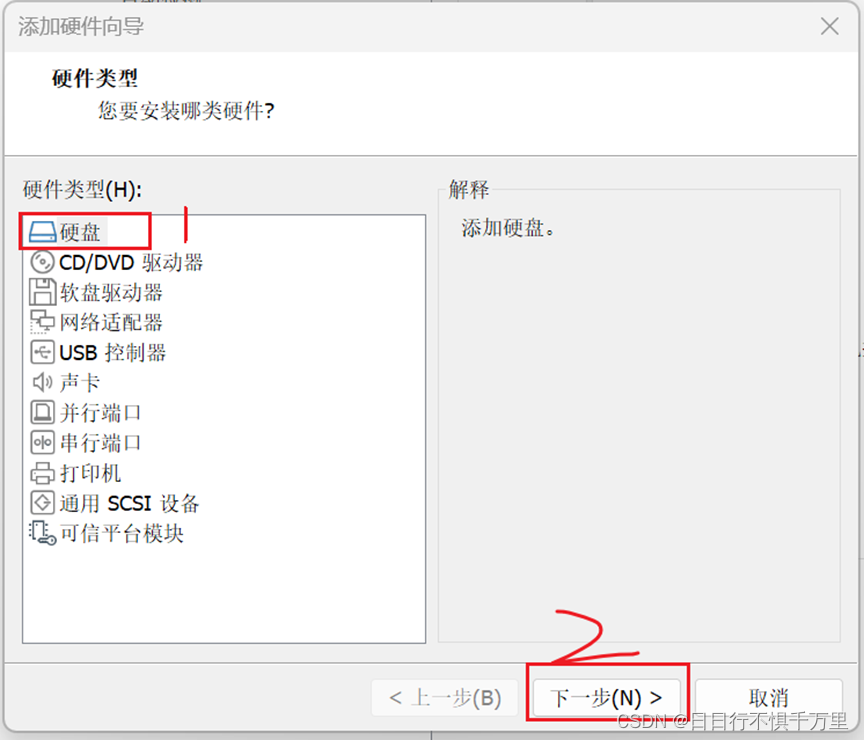
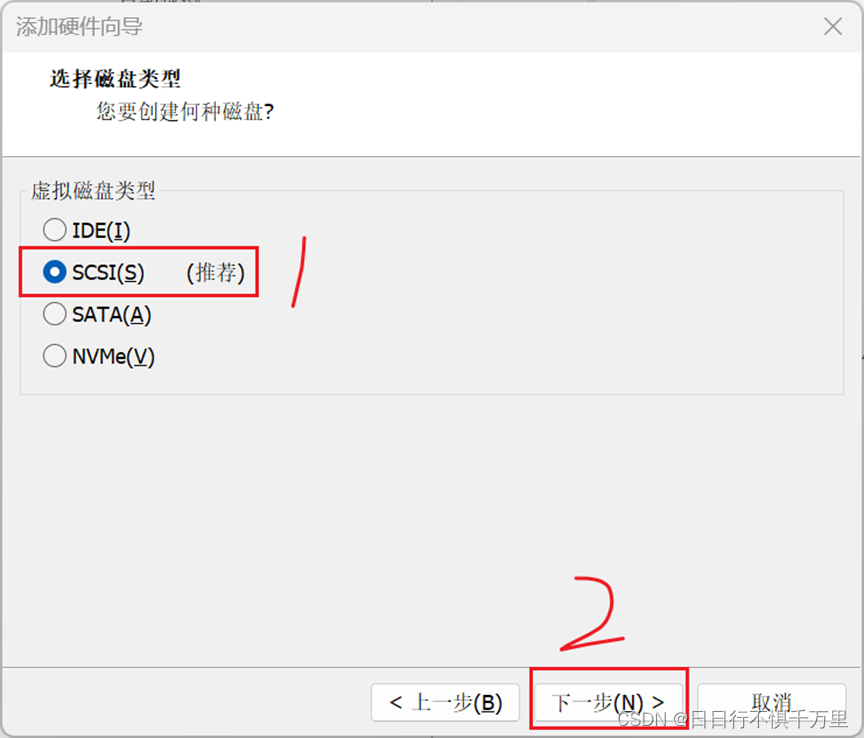
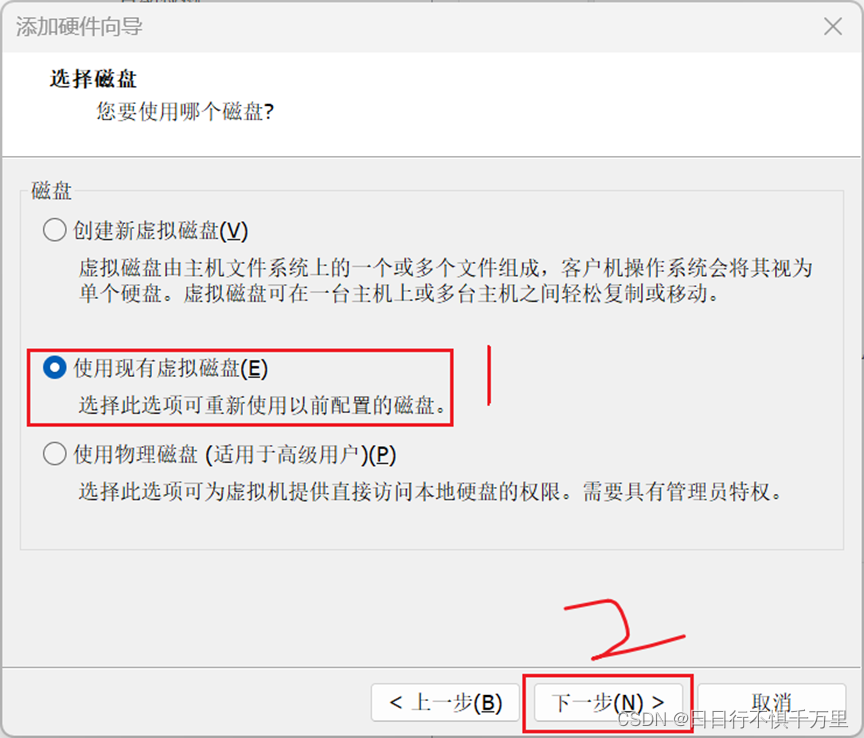
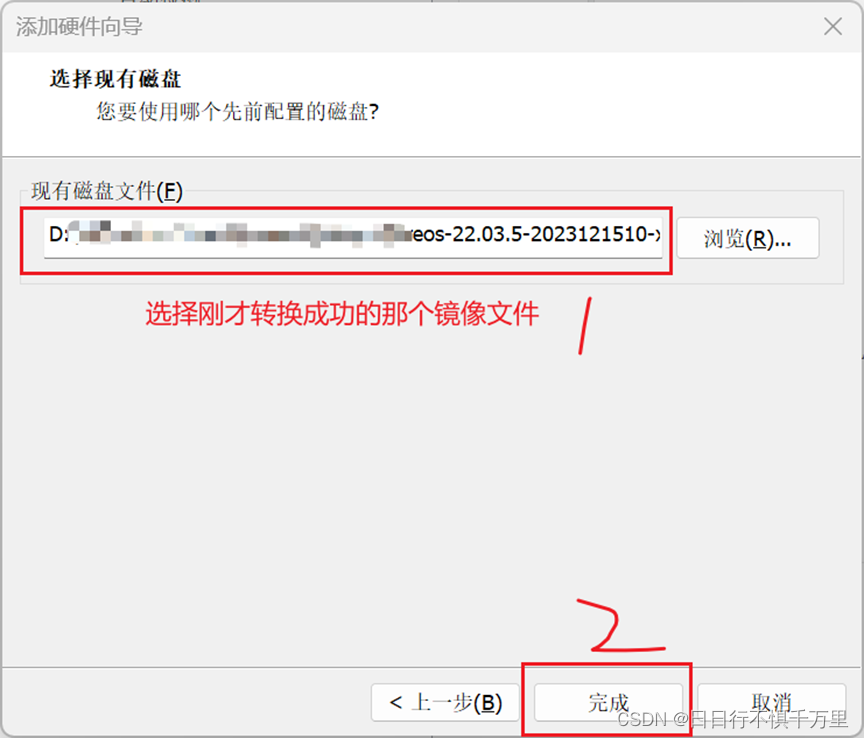
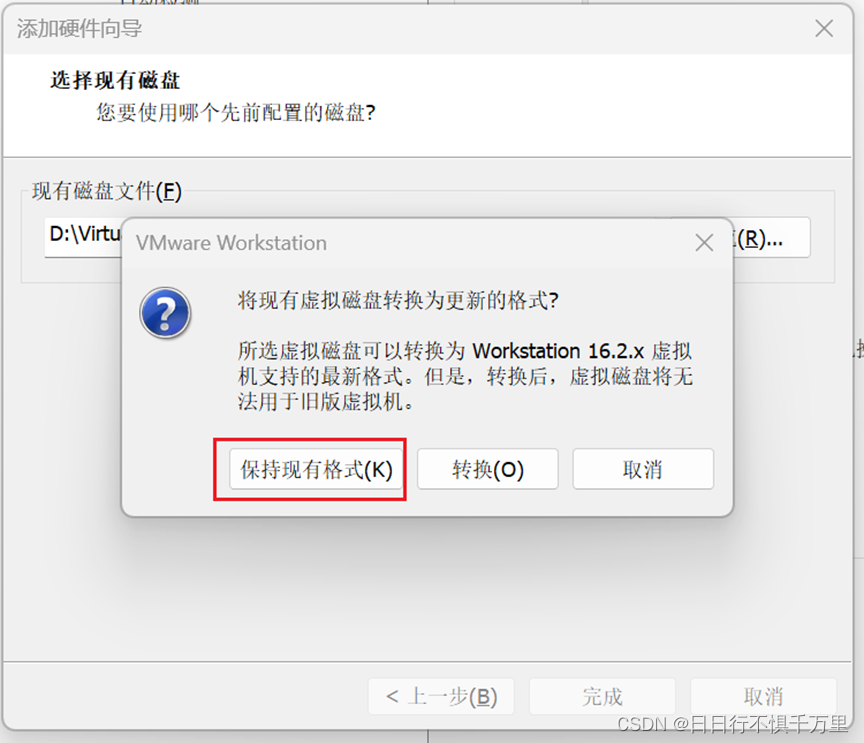
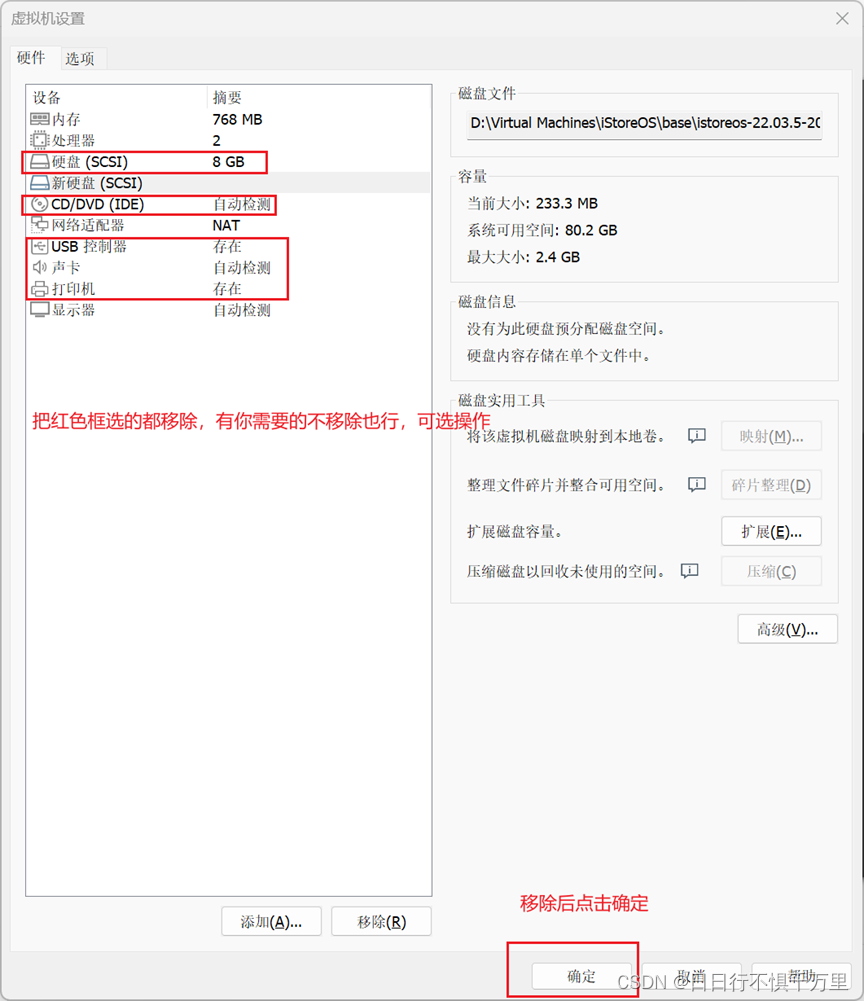

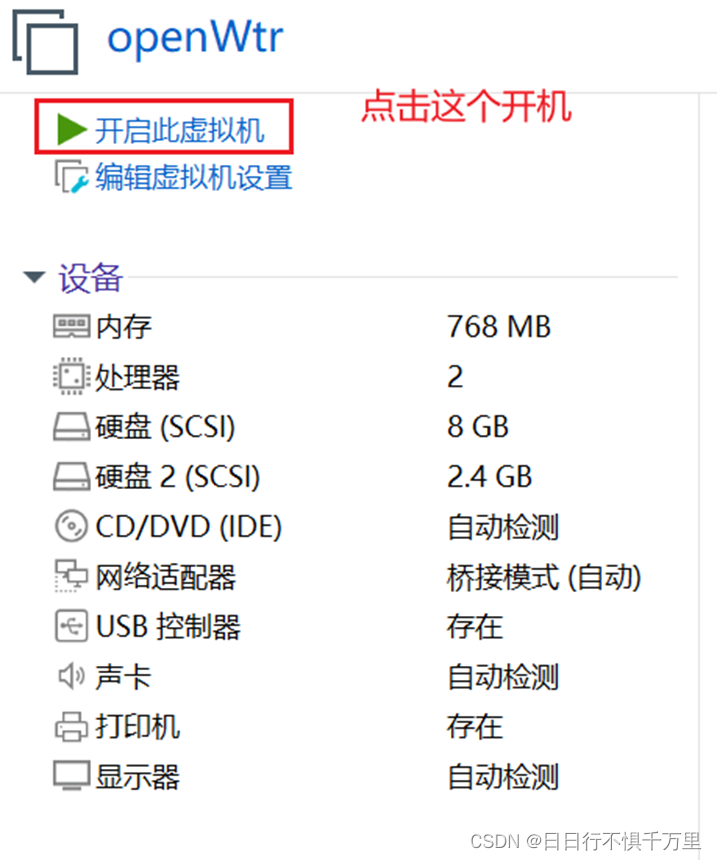
如果开机报错,重新编辑虚拟机,把没用的都移除,只留下面这些,再进行开机就不报错了。
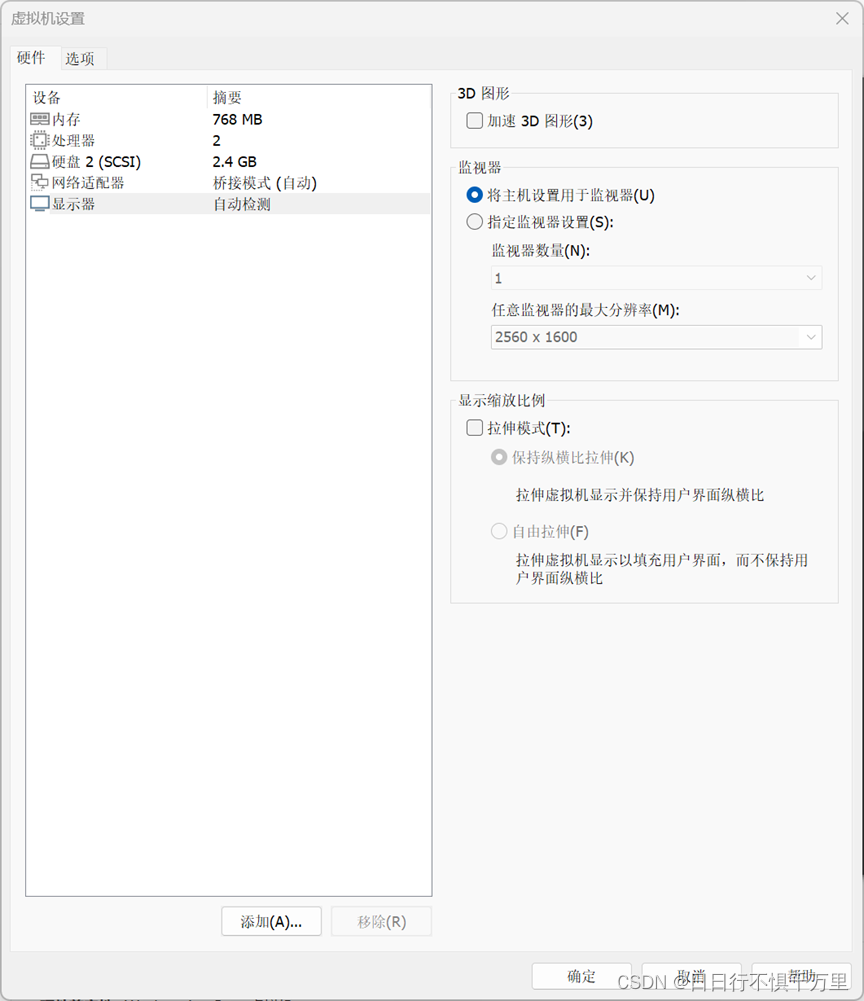
四、启动虚拟机并修改openWrt的默认ip为自己的局域网ip
启动成功之后是这样的,点击一下命令行,然后按回车键。
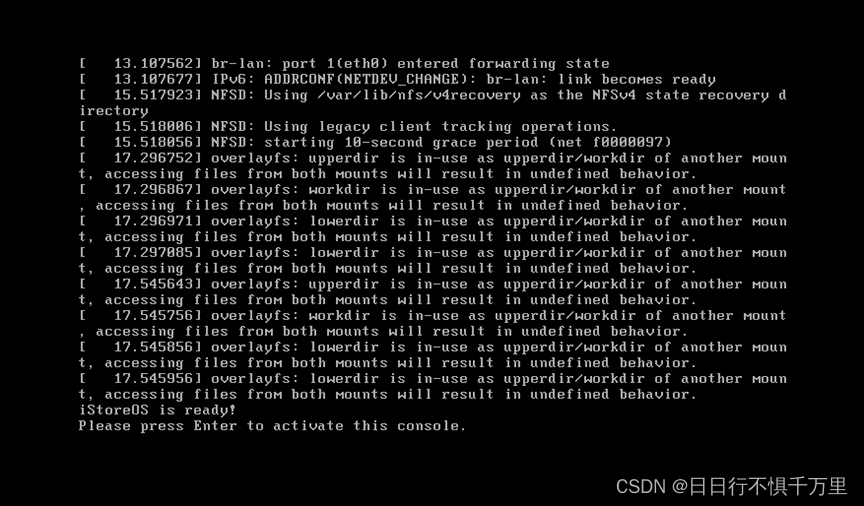
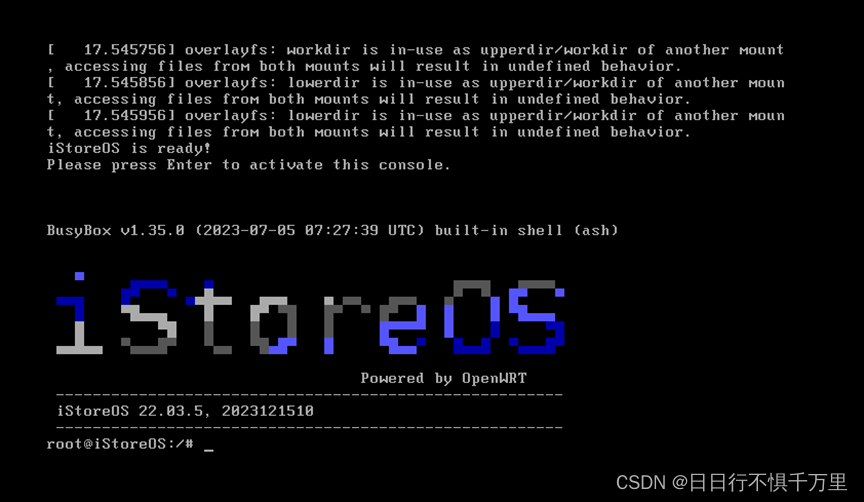
输入如下命令,把ip地址改成自己局域网的地址。
vi /ect/config/network

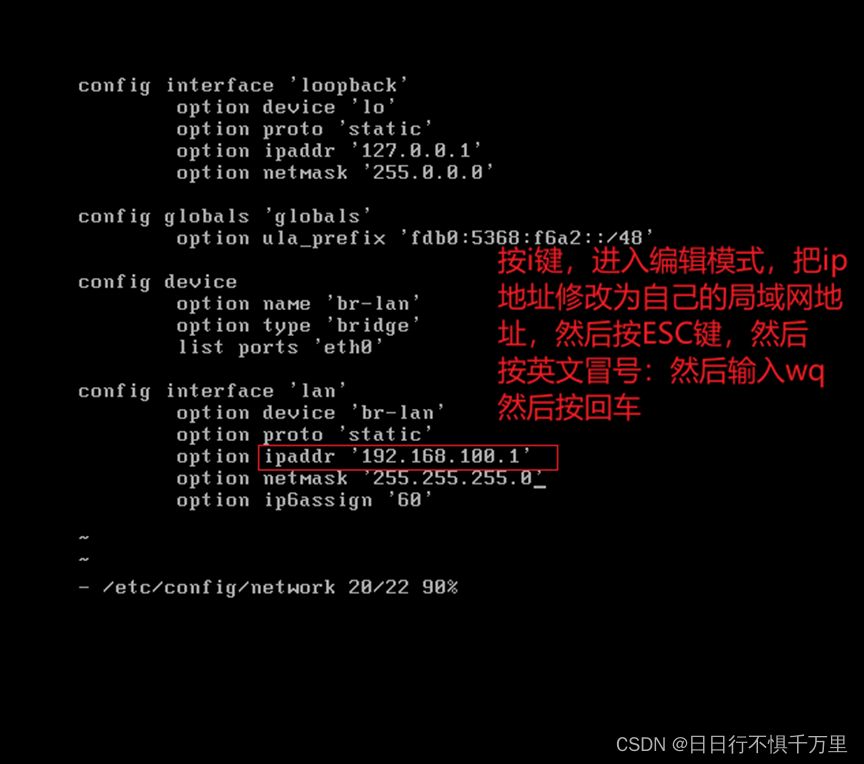
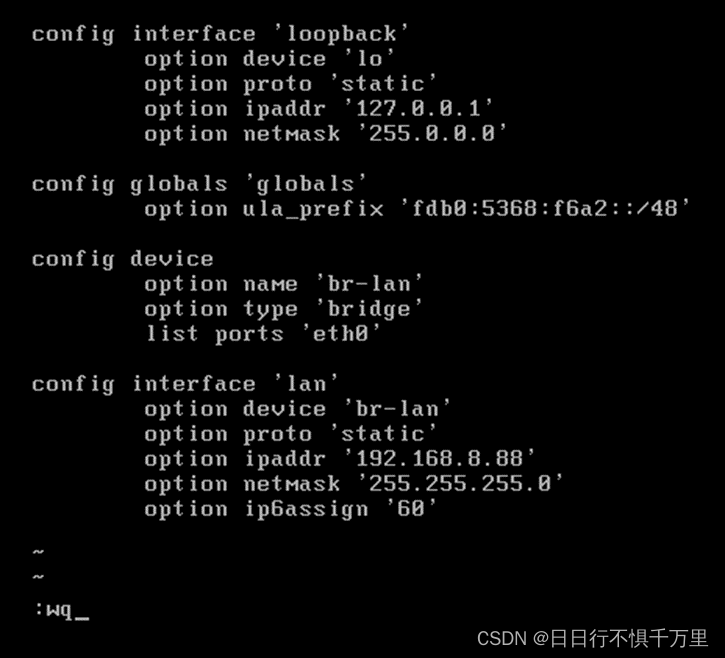
然后输入reboot 重启一下虚拟机
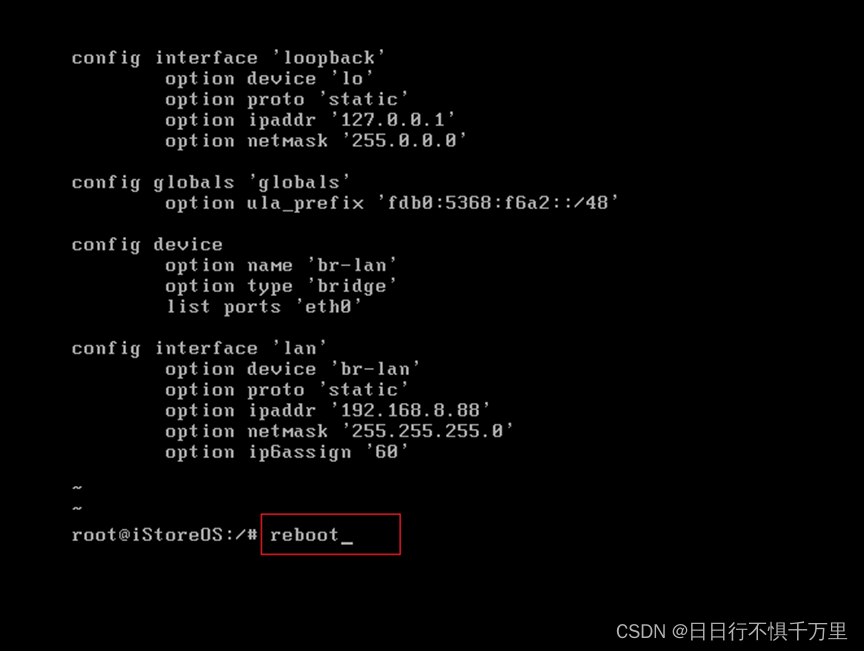
五、把openWrt设置为旁路由模式
然后用刚才修改后的你的局域网地址登录到openWrt配置界面,我的地址是:192.168…8.88,默认密码是:password
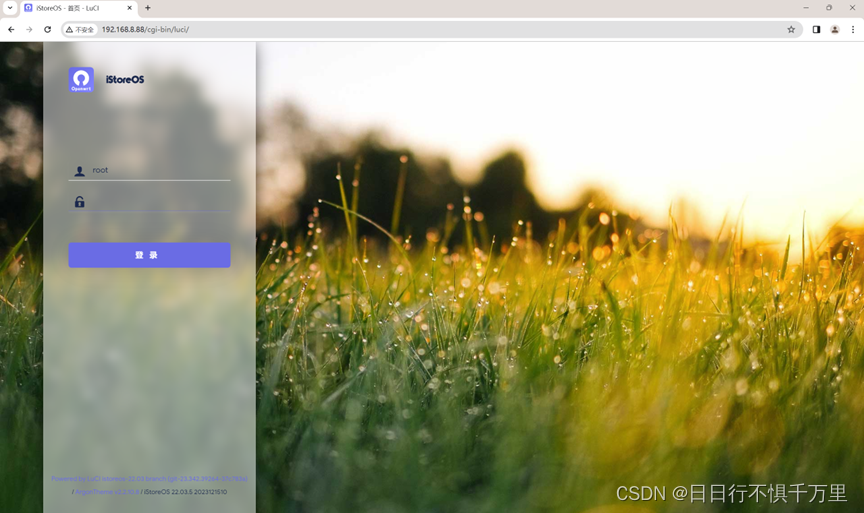
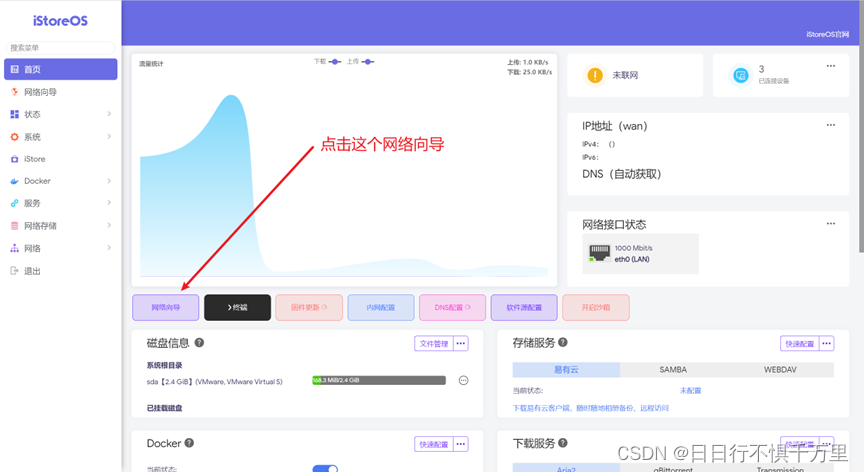
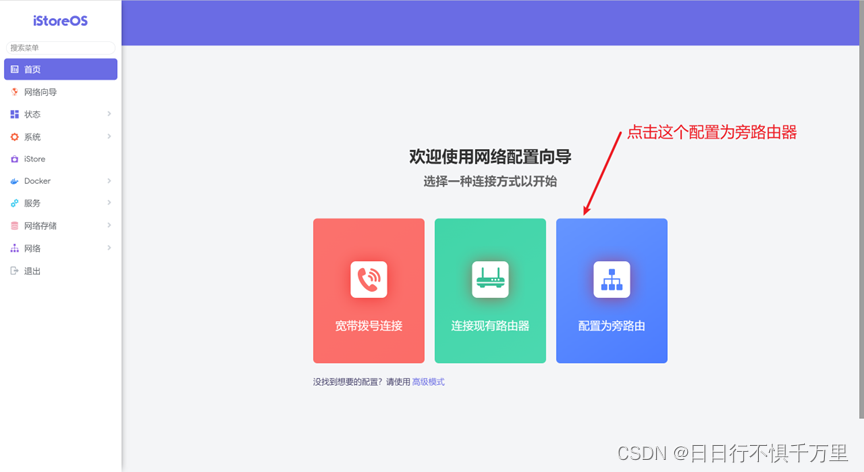
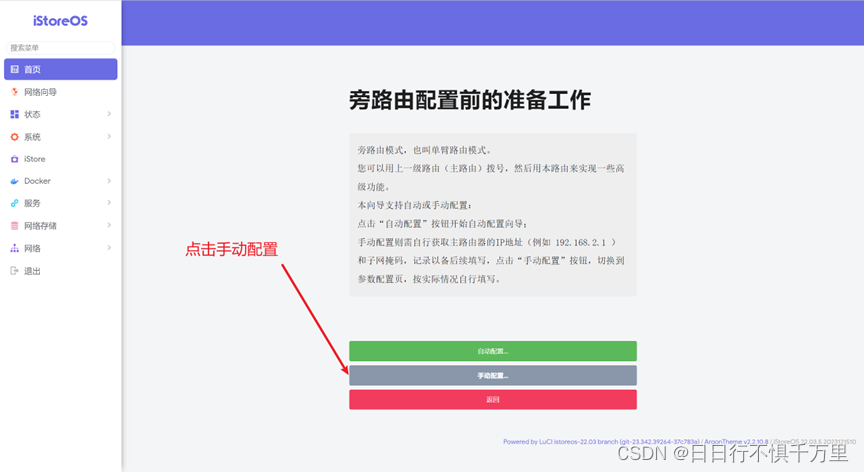
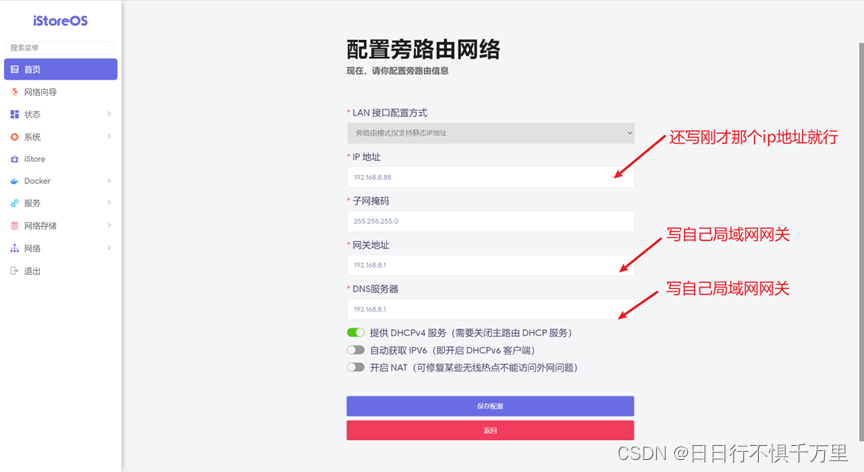
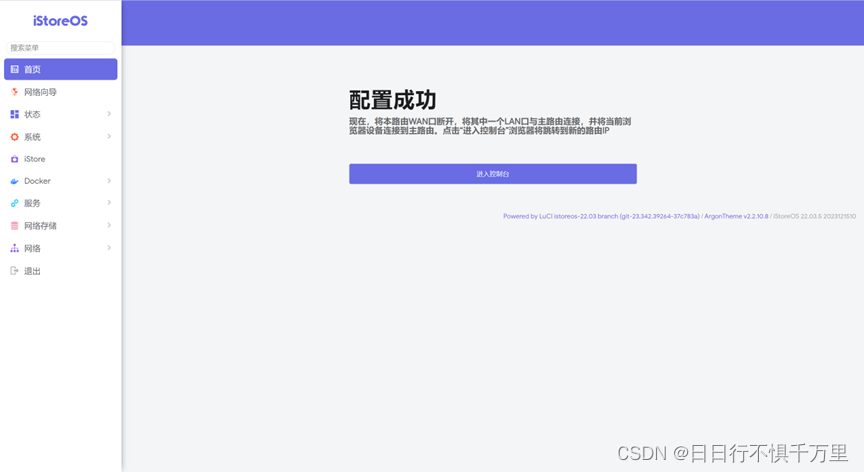
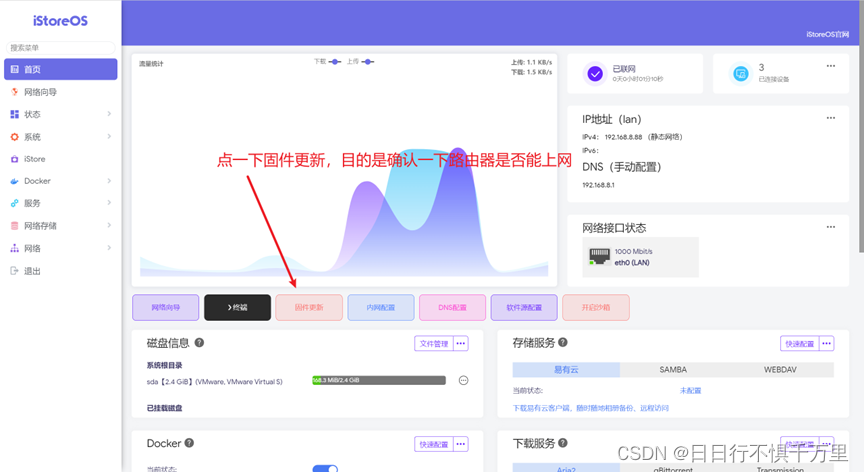
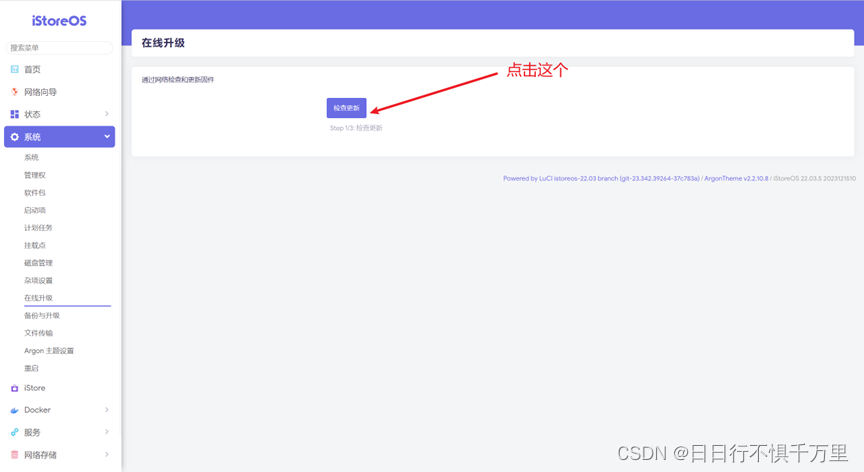
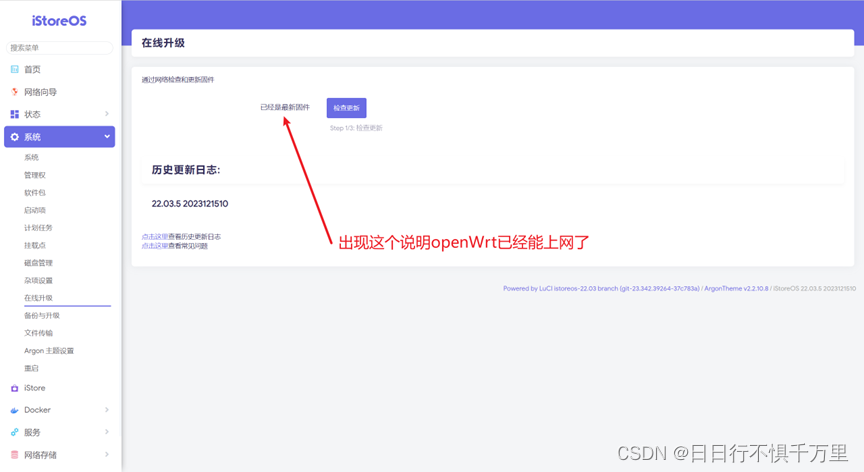
六、安装插件(自行安装)
七、终端通过openWrt旁路由上网
把局域网里的终端设备的网关修改为openWrt软路由的ip地址,就能通过旁路由上网了。
文章来源:https://blog.csdn.net/wykqh/article/details/135183762
本文来自互联网用户投稿,该文观点仅代表作者本人,不代表本站立场。本站仅提供信息存储空间服务,不拥有所有权,不承担相关法律责任。 如若内容造成侵权/违法违规/事实不符,请联系我的编程经验分享网邮箱:veading@qq.com进行投诉反馈,一经查实,立即删除!
本文来自互联网用户投稿,该文观点仅代表作者本人,不代表本站立场。本站仅提供信息存储空间服务,不拥有所有权,不承担相关法律责任。 如若内容造成侵权/违法违规/事实不符,请联系我的编程经验分享网邮箱:veading@qq.com进行投诉反馈,一经查实,立即删除!